Win10笔记本提示未检测到电池怎么解决? Win10笔记本提示未检测到电池怎么处理?
时间:2017-07-04 来源:互联网 浏览量:
今天给大家带来Win10笔记本提示未检测到电池怎么解决?,Win10笔记本提示未检测到电池怎么处理?,让您轻松解决问题。
Win10笔记本提示未检测到电池怎么办?旦夕祸福,可能仅仅是一个意外而已!或者竟是一时的疏忽误打误撞,比如有网友巧遇,Win10笔记本提示未检测到电池的问题,此问题稍显复杂,因为可能是硬件原因,也可能是由系统设置导致,需要按步排查。
第一步、检查电池是否松动
开机状态下,上下摆动笔记本电脑的盖子,查看电池是否出现可以使用的情况,如果可以使用的话,就是电池松动引起的。

第二步、重装电池
可能是笔记本经过大的波动之后,电池松动引起,可以将电池取下,然后正确安装即可。
第三步、检查主板
如果排除电池本身的问题话,也可能是主板与电池正负极接触位置的导电体损坏导致了,此时可以找相关部门进行维修。
第四步、查看电池驱动程序
步骤一、鼠标右击此电脑图标,在弹出菜单中点击“管理”
步骤二、进入管理界面,点击“设备管理器”选项,查看电池驱动是否正常,如果不正常,下载相应驱动软件更新即可。
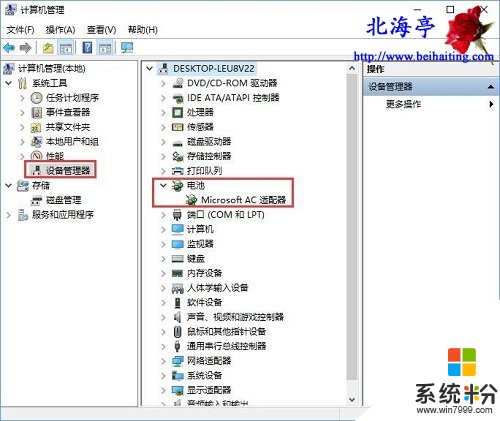
第五步、替换电池
将自己的笔记本电池,放到同类型同品牌电脑上,检查是否正常,将无问题的同型号同品牌电池放到自己电脑上检测下,如果是电池本身不导电的问题,此时只能进行返厂维修了,电池问题毕竟我们是很难解决的。也可以找相关的官方售后进行处理。
扩展阅读:Win10如何调整图片缩略图大小?
(责任编辑:IT信息技术民工)以上就是Win10笔记本提示未检测到电池怎么解决?,Win10笔记本提示未检测到电池怎么处理?教程,希望本文中能帮您解决问题。
相关教程
- ·Win10笔记本提示未检测到电池怎么解决? Win10笔记本提示未检测到电池怎么处理?
- ·Win10安装蓝牙驱动提示没有检测到蓝牙设备该怎么解决? Win10安装蓝牙驱动提示没有检测到蓝牙设备该如何处理?
- ·笔记本电脑怎么看电池损耗 win10如何查看笔记本电池磨损情况
- ·Win10如何充分利用设置提升平板/笔记本电池续航。 Win10怎么充分利用设置提升平板/笔记本电池续航。
- ·联想笔记本Win10无法充电提示"已接通,未充电"的解决方法
- ·win10笔记本关机后电池指示灯亮 的解决方法!
- ·桌面文件放在d盘 Win10系统电脑怎么将所有桌面文件都保存到D盘
- ·管理员账户怎么登陆 Win10系统如何登录管理员账户
- ·电脑盖上后黑屏不能唤醒怎么办 win10黑屏睡眠后无法唤醒怎么办
- ·电脑上如何查看显卡配置 win10怎么查看电脑显卡配置
win10系统教程推荐
- 1 电脑快捷搜索键是哪个 win10搜索功能的快捷键是什么
- 2 win10系统老是卡死 win10电脑突然卡死怎么办
- 3 w10怎么进入bios界面快捷键 开机按什么键可以进入win10的bios
- 4电脑桌面图标变大怎么恢复正常 WIN10桌面图标突然变大了怎么办
- 5电脑简繁体转换快捷键 Win10自带输入法简繁体切换快捷键修改方法
- 6电脑怎么修复dns Win10 DNS设置异常怎么修复
- 7windows10激活wifi Win10如何连接wifi上网
- 8windows10儿童模式 Win10电脑的儿童模式设置步骤
- 9电脑定时开关机在哪里取消 win10怎么取消定时关机
- 10可以放在电脑桌面的备忘录 win10如何在桌面上放置备忘录
win10系统热门教程
- 1 win10网速太慢怎么办?win10网速变快十倍的优化方法!
- 2 华硕笔记本Win10改Win7系统BIOS设置及U盘启动方法
- 3 Win10没有弹出u盘该怎么办?win10找回弹出U盘图标的方法!
- 4win10壁纸被压缩怎么办,win10取消压缩壁纸的方法
- 5win10Powershell重置应用失败怎么办
- 6Win10无法启动服务提示错误1079的通用解决方法
- 7如何禁用Win10驱动程序强制签名验证?Win10系统永久禁用强制签名的方法
- 8w10电脑红色警戒不兼容怎么办
- 9电脑装win10系统后总是提示内存不足如何解决 Win10提示计算机内存不足的如何处理
- 10Win10如何更改Onedrive路径?win10修改Onedrive路径的方法!
最新win10教程
- 1 桌面文件放在d盘 Win10系统电脑怎么将所有桌面文件都保存到D盘
- 2 管理员账户怎么登陆 Win10系统如何登录管理员账户
- 3 电脑盖上后黑屏不能唤醒怎么办 win10黑屏睡眠后无法唤醒怎么办
- 4电脑上如何查看显卡配置 win10怎么查看电脑显卡配置
- 5电脑的网络在哪里打开 Win10网络发现设置在哪里
- 6怎么卸载电脑上的五笔输入法 Win10怎么关闭五笔输入法
- 7苹果笔记本做了win10系统,怎样恢复原系统 苹果电脑装了windows系统怎么办
- 8电脑快捷搜索键是哪个 win10搜索功能的快捷键是什么
- 9win10 锁屏 壁纸 win10锁屏壁纸设置技巧
- 10win10系统老是卡死 win10电脑突然卡死怎么办
